為了全面演示ImageView.ScaleType的八種類型即CENTER,CENTER_CROP,CENTER_INSIDE,FIT_CENTER,FIT_START,FIT_END,FIT_XY,MATRIX,我在這裡通過一個GridView進行顯示,可通過點擊每一種類型的ImageButton進行詳細查看、比較。
背景圖片為一個像素寬度(443px)×高度(500px),大於默認的Android模擬器320×480,這樣可以清晰的看出ImageView是否做了比例縮放,及所處位置的差異。
(1) AndroidManifest.xml 添加各種ScaleType的Activity
<activity android:name=".ImageViewScaleTypeDemo1" />
<activity android:name=".ImageViewScaleTypeDemo2" />
<activity android:name=".ImageViewScaleTypeDemo3" />
<activity android:name=".ImageViewScaleTypeDemo4" />
<activity android:name=".ImageViewScaleTypeDemo5" />
<activity android:name=".ImageViewScaleTypeDemo6" />
<activity android:name=".ImageViewScaleTypeDemo7" />
<activity android:name=".ImageViewScaleTypeDemo8" />
(2) res/layout/main.xml GridView主視圖布局
<GridView
android:id="@+id/gridView"
android:layout_width="fill_parent"
android:layout_height="fill_parent"
android:numColumns="auto_fit"
android:verticalSpacing="10dp"
android:horizontalSpacing="10dp"
android:columnWidth="90dp"
android:stretchMode="columnWidth"
android:gravity="center"
/>
(3) res/layout/image.xml ScaleType視圖布局
<?xml version="1.0" encoding="utf-8"?>
<LinearLayout xmlns:android="http://schemas.android.com/apk/res/android"
android:orientation="vertical"
android:layout_width="fill_parent"
android:layout_height="fill_parent"
>
<ImageView
android:id="@+id/imageView1"
android:layout_width="wrap_content"
android:layout_height="wrap_content"
/>
</LinearLayout>
(4) ImageAdapter.java 繼承BaseAdapter,並載入GridView的圖片資源
public class ImageAdapter extends BaseAdapter
{
// 定義Context
private Context mContext;
// 定義整型數組 即圖片資源
private Integer[] mImageIds =
{
R.drawable.center,
R.drawable.centercrop,
R.drawable.centerinside,
R.drawable.fitcenter,
R.drawable.fitstart,
R.drawable.fitend,
R.drawable.fitxy,
R.drawable.matrix,
};
public ImageAdapter(Context c)
{
mContext = c;
}
// 獲取圖片的個數
public int getCount()
{
return mImageIds.length;
}
// 獲取圖片在庫中的位置
public Object getItem(int position)
{
return position;
}
// 獲取圖片ID
public long getItemId(int position)
{
return position;
}
public View getView(int position, View convertView, ViewGroup parent)
{
ImageView imageView;
if(convertView == null)
{
// 給ImageView設置資源
imageView = new ImageView(mContext);
// 設置布局 圖片顯示
imageView.setLayoutParams(new GridView.LayoutParams(85, 85));
// 設置顯示比例類型
imageView.setScaleType(ImageView.ScaleType.FIT_CENTER);
}
else
{
imageView = (ImageView) convertView;
}
imageView.setImageResource(mImageIds[position]);
return imageView;
}
}
(5) MainActivity.java GridView主視圖類
public class MainActivity extends Activity {
private GridView gridView;
@Override
public void onCreate(Bundle savedInstanceState) {
super.onCreate(savedInstanceState);
setContentView(R.layout.main);
gridView=(GridView)findViewById(R.id.gridView);
gridView.setAdapter(newImageAdapter(this));
gridView.setBackgroundResource(R.drawable.image);
gridView.setOnItemClickListener(new AdapterView.OnItemClickListener() {
@Override
public void onItemClick(AdapterView<?> arg0, View arg1, int arg2,
long arg3) {
// TODO Auto-generated method stub
Intent intent=new Intent();
switch(arg2){
//GridView第一個ID,對應CENTER
case 0:
intent.setClass(MainActivity.this, ImageViewScaleTypeDemo1.class);
startActivity(intent);
MainActivity.this.finish();
break;
//GridView第二個ID,對應CENTER_CROP
case 1:
intent.setClass(MainActivity.this, ImageViewScaleTypeDemo2.class);
startActivity(intent);
MainActivity.this.finish();
break;
case 2:
intent.setClass(MainActivity.this, ImageViewScaleTypeDemo3.class);
startActivity(intent);
MainActivity.this.finish();
break;
case 3:
intent.setClass(MainActivity.this, ImageViewScaleTypeDemo4.class);
startActivity(intent);
MainActivity.this.finish();
break;
case 4:
intent.setClass(MainActivity.this, ImageViewScaleTypeDemo5.class);
startActivity(intent);
MainActivity.this.finish();
break;
case 5:
intent.setClass(MainActivity.this, ImageViewScaleTypeDemo6.class);
startActivity(intent);
MainActivity.this.finish();
break;
case 6:
intent.setClass(MainActivity.this, ImageViewScaleTypeDemo7.class);
startActivity(intent);
MainActivity.this.finish();
break;
case 7:
intent.setClass(MainActivity.this, ImageViewScaleTypeDemo8.class);
startActivity(intent);
MainActivity.this.finish();
break;
}
}
});
}
}
(6) ImageViewScaleTypeDemo1.java 顯示imageView1顯示類型為CENTER,其它ImageViewScaleTypeDemo2-8分別為CENTER_CROP,CENTER_INSIDE,FIT_CENTER,FIT_START,FIT_END,FIT_XY,MATRIX,此處略去代碼
public class ImageViewScaleTypeDemo1 extends Activity {
private ImageView imageView1;
@Override
public void onCreate(Bundle savedInstanceState) {
super.onCreate(savedInstanceState);
setContentView(R.layout.image);
//顯示imageView1
imageView1=(ImageView)findViewById(R.id.imageView1);
//設置imageView1背景資源
imageView1.setImageResource(R.drawable.image);
//設置imageView1顯示類型為CENTER
imageView1.setScaleType(ImageView.ScaleType.CENTER);
}
@Override
public boolean onKeyDown(int keyCode, KeyEvent event) {
// TODO Auto-generated method stub
//響應返回按鍵,退出到主界面
if(keyCode==KeyEvent.KEYCODE_BACK){
Intent intent=new Intent();
intent.setClass(ImageViewScaleTypeDemo1.this, MainActivity.class);
startActivity(intent);
ImageViewScaleTypeDemo1.this.finish();
}
return super.onKeyDown(keyCode, event);
}
}
(7) 效果截圖:
主界面:
CENTER效果:
CENTER_CROP效果:
CENTER_INSIDE效果:
FIT_CENTER效果:
FIT_START效果:
FIT_END效果:
FIT_XY效果:
MATRIX效果:
(8) 結果分析:
我選取的原始圖片明顯標志如下:左上角有蝴蝶、花朵,右下角為一個蝗蟲,且圖片像素大於 320×480,各種類型的差異通過查看圖片的明顯標志即可窺見一斑。比如FIT_START,填充於屏幕上方,並等比例縮放;相反,FIT_END置於屏幕下方,而FIT_CENTER則在中間。CENTER_CROP裁剪了圖片的中間部分填充屏幕。其它類型可自行查看分析。
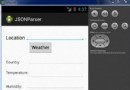 Android JSON解析器
Android JSON解析器
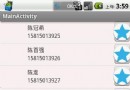 android listview優化幾種寫法詳細介紹
android listview優化幾種寫法詳細介紹
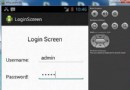 Android登錄實例
Android登錄實例
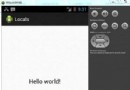 Android本地化
Android本地化